
컴퓨터를 처음 구매했을 때 SSD만 넣었더니 금세 용량 부족 문제를 겪었습니다. 사실 게임도 여러 가지를 하는 게 아니라 오버워치만 주야장천 하기 때문에 용량 문제가 없었는데 이것저것 프로그램도 설치하고 배틀그라운드를 깔려고 하니 용량이 바닥나 있다는 걸 알았습니다.
1TB 하드디스크를 추가했습니다. 하드디스크 추가할때는 컴퓨터 전원 다 내리시고 안전하게 하시기 바랍니다. 켜 있는 상태에서 하면 고장의 원인이 될 수 있다고 합니다.
그럼 이미지 보면서 하드디스크 인식 시키는 방법 알려드리겠습니다. 이미지만 보고 따라 하시면 쉽고 빠르게 하실 수 있습니다.
# 윈도우10 하드디스크 인식 방법
1. 내PC 오른쪽 버튼 누르고 관리 메뉴로 들어가세요.

2. 좌측 메뉴 저장소 > 디스크 관리로 가서 GPT(GUID 파티션 테이블) 선택 후 확인을 눌러줍니다.

3. 하단에 새로 생긴 디스크 1(추가된 1TB HDD)을 보면 할당되지 않음으로 되어 있을 겁니다. 마우스 오른쪽 버튼을 눌러 새 단순 볼륨을 클릭합니다. 디스크 0의 C드라이브는 기존에 있던 SSD입니다.

4. 단순 볼륨 만들기 마법사 시작 다음 버튼을 누릅니다.

5. 파티션 크기를 지정하는 단계입니다. 단순 볼륨 크기는 기본 설정값으로 두고 다음을 누릅니다.

6. 드라이브명을 선택할 수 있습니다. 기본 설정값으로 두고 진행합니다. 저는 D드라이브로 쓰겠습니다.

7. 파티션 포맷 단계입니다. 기본 설정값으로 두고 다음을 누릅니다. 잘 모르겠다 싶으면 기본 설정값으로 두면 됩니다.
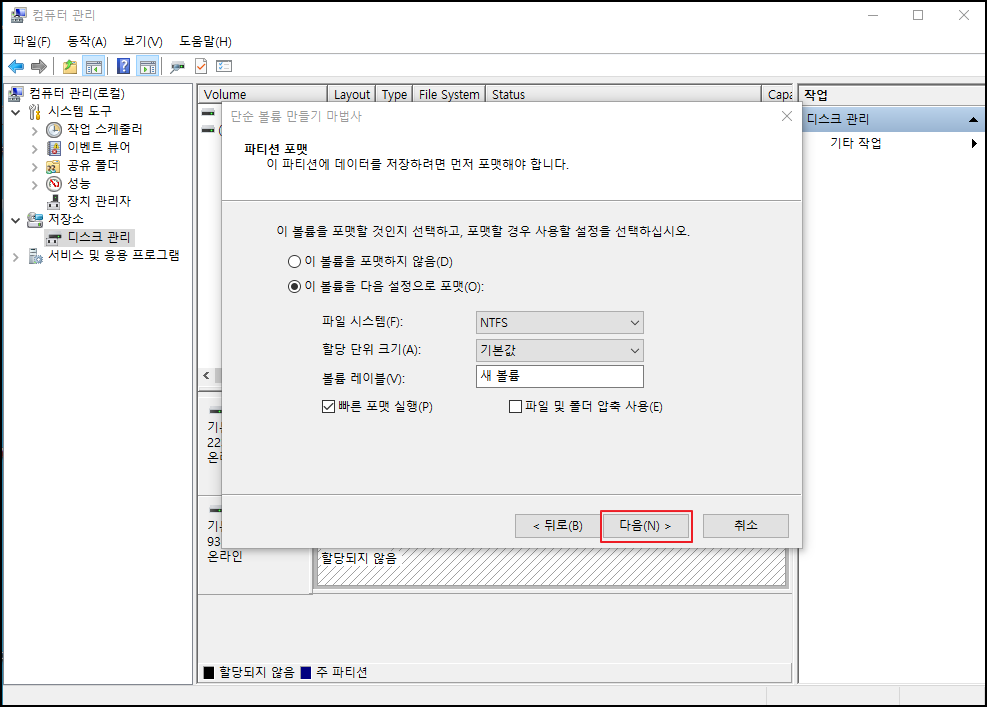
8. 단순 볼륨 만들기 마법사가 완료되었습니다. 설정값 확인 후 마침 버튼을 누릅니다.

9. 기존에 할당되지 않음 문구가 사라지고 새 볼륨 D드라이브를 확인할 수 있습니다. 931GB가 생겼습니다.

여기까지 하드디스크 추가 후 윈도우10 버전에서 인식시키는 방법이었습니다. 자동으로 잡힐 줄 알았는데 따로 설정을 해줘야 했네요. 비교적 간단하게 처리할 수 있습니다. 참고로 내 PC 가서 추가된 D드라이브를 확인할 수 있습니다. C드라이브는 거의 생명을 다 했네요. 빨간색을 빨리 없애고 싶습니다.

반응형
그리드형
'IT' 카테고리의 다른 글
| 윈도우7에서 한영키가 먹히지 않을 때 (0) | 2020.04.27 |
|---|---|
| 윈도우10에서 마우스 우클릭시 응닶없음 해결하는 방법 (0) | 2020.04.24 |
| 에디트플러스(EditPlus)에서 파일 업로드 하는 방법 (0) | 2020.04.17 |
| 공유기 설치 후 와이파이 설정하는 방법 (1) | 2020.04.08 |
| 아이폰 백업실패 알림 메세지 안오게 하는 방법 (0) | 2020.03.31 |
| 아이폰 게임영상 녹화하는 방법. 제어센터 화면기록 사용하기 (0) | 2020.03.19 |
| 페이스북 계정 이메일 변경하는 방법 (0) | 2020.03.16 |
| 아이폰 긴급재난문자 차단하는 방법 (0) | 2020.03.09 |

